Một khiếu nại phổ biến của người dùng Windows 11/10 là họ không thể tìm thấy WiFi của mình trong danh sách kết nối không dây. Nếu bạn cũng gặp phải trường hợp tương tự, chúng tôi đã biên soạn hướng dẫn khắc phục sự cố toàn diện này để giúp bạn khắc phục.
Quên mạng WiFi hiện có để khắc phục sự cố WiFi Not Visible
Nếu gần đây bạn đã thay đổi mật khẩu Wi-Fi của mình, thì thông tin chi tiết về Wi-Fi đã lưu trên hệ thống của bạn không khớp có thể gây ra sự cố về khả năng hiển thị của mật khẩu đó. May mắn thay, bạn có thể khắc phục bằng cách quên các chi tiết mạng hiện có và định cấu hình lại từ đầu. Thực hiện theo các bước sau để làm như vậy:
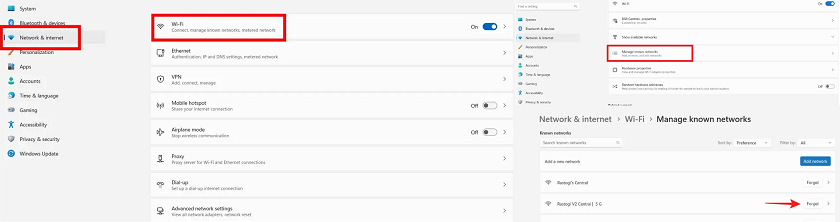
1. Nhấn đồng thời nhấn tổ hợp trên bàn phím máy tính Windows + I để mở ứng dụng Settings.
2. Mở rộng tùy chọn Network and Internet từ thanh bên trái và nhấp vào WiFi option từ bên phải để định cấu hình.
3. Tiếp theo, nhấp vào tùy chọn Manage known Networks .
4. Cuối cùng, nhấp vào nút Forget để xóa mạng Wi-Fi hiện có và định cấu hình mạng mới từ đầu.
Khởi động lại máy Windows của bạn
Khởi động lại nhanh có thể giúp khắc phục mọi sự cố liên quan đến phần mềm với máy Windows của bạn. Nếu sự cố ‘Wi-Fi không nhìn thấy được’ xảy ra do trục trặc hoặc lỗi phần mềm, khởi động lại có thể là một giải pháp tốt.
Khắc phục sự cố Wi-Fi Not Visible với Network Troubleshooter
Cả Windows 11 và 10 đều cung cấp trình khắc phục sự cố riêng để khắc phục tất cả các sự cố liên quan đến mạng trên thiết bị của bạn. Đây là cách bạn có thể sử dụng công cụ này để khắc phục sự cố hiển thị Wi-Fi trên Windows.

1. Truy cập ứng dụng Settings Windows và mở rộng System từ thanh bên trái để tìm tùy chọn Troubleshoot .
2. Tiếp theo, nhấp chuột máy tính chọn vào Other Troubleshooters.
3. Tìm Network Adapter từ danh sách và nhấn nút Run để khởi chạy trình khắc phục sự cố mạng.
4. Cuối cùng, chọn tùy chọn Wi-Fi trong trình hướng dẫn và làm theo hướng dẫn trên màn hình để khắc phục sự cố Wi-Fi không nhìn thấy được.
Khởi động lại thiết bị mạng của bạn (Bộ định tuyến/Modem)
Đôi khi, sự cố hiện có với bộ định tuyến/modem của bạn có thể làm tắt bộ định tuyến/modem hoặc gây ra các vấn đề về khả năng hiển thị. Để khắc phục điều này, bạn có thể tự khởi động lại thiết bị mạng của mình bằng ổ cắm trên tường hoặc nhấn nút khởi động lại trên thiết bị của mình.
Genzvietnam hy vọng hướng dẫn này đã giúp bạn khắc phục sự cố ‘ WiFi not visible ‘ trên máy Windows 11/10 của bạn. Nếu bạn thấy trình khắc phục sự cố này hữu ích, hãy chuyển tiếp nó cho bạn bè của bạn và kiểm tra các liên kết bên dưới để đọc thêm các nội dung thú vị.

